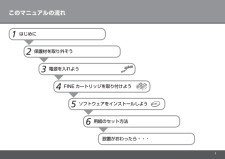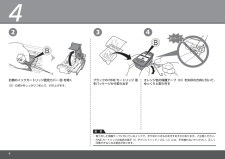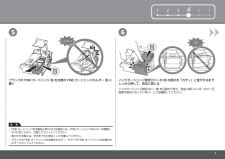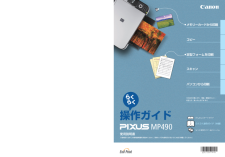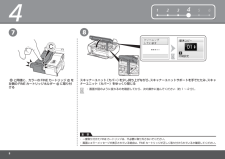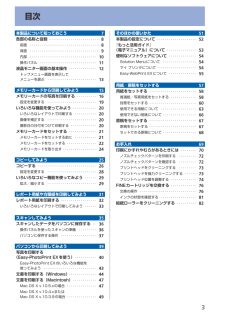Q&A
取扱説明書・マニュアル (文書検索対応分のみ)
"カートリッジ"7 件の検索結果
"カートリッジ"170 - 180 件目を表示
全般
質問者が納得「詰め替えインクを入れたところ・・・」と微妙な言い回しをしていますが、純正のインクカートリッジと新たに交換したと言う事ですか?
だとしたら、その新品の純正インクカートリッジが<不良品>と言う事に成りますので、レシートを持って購入したお店で交換してもらいましょう!
5026日前view419
全般
質問者が納得「BC310/311 詰め替え」で検索するとでてきます。
http://www.youtube.com/watch?v=Tpl1eA11GCs
ドリルさえあれば簡単そうですが
インクがスポンジに染み渡るのに時間がかかるので
安定して運用出来るようになるにはコツが要ります。
カートリッジの端子部分は静電気に弱いので
手で触れないように注意してください。
インクが無くなったと言うメッセージが出たらストップボタンを5秒押すと
インク残量は表示されなくなりますが印刷は出来るようになります。
カートリッジを長持ちさせ...
5156日前view123
全般
質問者が納得BC-311のICリセッターは発売されていませんし
リサイクルインクカートリッジもいまのところないです。
しかし、大手サプライメーカーから詰め替えインクは出ているので
ICリセッターがなくても詰め替えて使えるはずです。
http://www.sanwa.co.jp/product/syohin.asp?code=INK-C311S30S&mode=spec1&cate1
エレコムからも近日発売のようです。
http://www2.elecom.co.jp/paper/ink/canon/th...
5328日前view123
全般
質問者が納得インクにICチップがついていて、インクを補充してもICチップが残量管理しているため、エラーとなります。
最近のプリンターはほぼこうなっています。
これは補充インクや互換インクで故障を防ぐためです。
純正品のインクを使用してください。
純正品以外を使用して故障した場合、保障期間でも有償に成ります。
説明書に明記されています。
ただ、純正品のインクは高価ですよね。
自己責任でICリセッターを調べてください。
5328日前view221
全般
質問者が納得プリンタの修理屋です。
残念ながら使えません。
故障したMP490からインクカートリッジを外し、セットしてみれば分かるはずです。
形状は似ていても、ICチップで検知していますので、プリンタが認識しません。
5354日前view121
全般
質問者が納得MP490のインクはヘッド一体型のカートリッジなので高いです。
純正ではないインクカートリッジが出回っていない理由は
ヘッド一体型のカートリッジなので業者に作る技術がないだけです。
詰め替えインクは出ていますし詰め替え方法も
詰め替えるのが簡単といわれているhpのヘッド一体型と同じなので
純正ではないインクカートリッジは必要ないと思います。
キヤノンはプリントヘッドの販売を止めてしまったため
いつでもプリントヘッドを交換できるこの機種は
詰め替えて使うのに都合がいいと思います。
5405日前view123
全般
質問者が納得インクには一体型もあります。黒とカラーとでわかれます。一体型は量販店では非純正のカートリッジ型はあまり置かれていません。オークションなどでは手に入ると思います。詰め替えも良いですが、回数は守ったほうがいいです。カートリッジが真っ黒になるまで使うと故障の原因になります。補足にある、3ケ所にいれるところとありますが、そもそも詰め替えを行う事はメーカーは考えておりません。カートリッジも詰め替え専用が必要になります。
5453日前view28
ソフトウェアをインストールしよう5FINE カートリッジを取り付けよう4保護材を取り外そう2電源を入れよう3用紙のセット方法6はじめに1このマニュアルの流れ設置がおわったら・・・
2 3 4 5 6 11Aはじめに本製品の電源を入れる前に、製品内部と外側にあるオレンジ色のテープ、保護シート、および保護材をすべて取り除いてください。付属品を確認しよう ■設置場所について □上から物が落下しそうな場所には、設置しないでください。物が本製品内部に落ちて故障の原因になります。・本製品の上には、物を置かないでください。カバーなどを開いたとき、物が本製品内部に落ちて故障の原因になります。・重 要電源コード FINE カートリッジカラー ブラックマニュアル一式 ◆セットアップ CD-ROM(ドライバー・アプリケーションソフト・電子マニュアル 収録) ◆保証書 ◆FINE カートリッジ、電源コード、および USB ケーブルは、排紙トレイ(A)の内側に収納されています。排紙トレイを開いて取り出してください。USB ケーブル(A-B タイプ)
1 2 3 5 6 4DAEF14EFINE カートリッジを取り付けようかならず付属の FINE カートリッジを使用してください。・スキャナーユニット(カバー)(A) を持ち上げ、スキャナーユニットサポート(D)で固定するFINE カートリッジを落としたり、力を加えたりするなど乱暴に扱うことは避けてください。・スキャナーユニット(カバー)を 10 分以上開けたままにすると、FINE カートリッジホルダーが右側へ移動します。その場合はいったんスキャナーユニット(カバー)を閉じ、再度開けてください。・FINE カートリッジホルダー(F)が取り付け位置に移動します。FINE カートリッジホルダーが移動しない場合は、電源が入っているか確認してください。 ・原稿台カバー(E)を閉じて、スキャナーユニット(カバー)と一緒に持ち上げてください。重 要重 要
432G4HJI右側のインクカートリッジ固定カバー を開く(G)の部分をしっかりつまんで、引き上げます。ブラックの FINE カートリッジ をパッケージから取り出す取り外した保護テープに付いているインクで、手やまわりのものを汚すおそれがあります。ご注意ください。 ・オレンジ色の保護テープ(H)を矢印の方向に引いて、ゆっくりと取り外す重 要FINE カートリッジの金色の端子(I)やプリントヘッドノズル(J)には、手を触れないでください。正しく印刷できなくなる場合があります。・
1 2 3 5 6 46 5インクカートリッジ固定カバーの の部分を「カチッ」と音がするまでしっかり押して、完全に閉じるインクカートリッジ固定カバー を正面から見て、完全に閉じている(カバー正面部が斜めになっていない)ことを確認してください。ブラックの FINE カートリッジ を右側の FINE カートリッジホルダー に置くFINE カートリッジを本製品に取り付ける場合には、FINE カートリッジホルダーの周囲にぶつけることなく、注意してセットしてください。・ブラックの FINE カートリッジは右側のホルダー、カラーの FINE カートリッジは左側のホルダーにセットしてください。・取り付けの際には、手元を十分に明るくして作業してください。 ・重 要
色がおかしい、かすれるなぁ・・あれあれ?125プリントヘッドのノズル(インクのふき出し口)が目づまりすると、色味がおかしかったり、印刷がかすれることがあります。ノズルチェックパターンでノズルのつまりを確認しよう この写真が こんなことにニャ、ニャンだ !?こんなときには、どうするニャ?ノズルに目づまりはありません。ノズルチェックパターンを印刷印刷したチェックパターンを確認すると、ノズルが目づまりしているかどうかがわかります。チェック!こんなふうになっていたら、ノズルが目づまりしているサイン。今すぐお手入れして、写真を元どおりのきれいな色で印刷しましょう。⇒「印刷にかすれやむらがあるときには」(P.70)コピーするメモリーカードの写真を印刷するかんたんスタートガイド設置から使えるようになるまでの準備を説明しています。はじめにお読みください。付属のマニュアルについてらくらく操作ガイド(本書)本製品の基本的な機能・操作を説明しています。メモリーカード印刷、コピーなどの基本操作のほかに、FINEカートリッジの交換方法、トラブルへの対処などを知りたいときにもお読みください。もっと活用ガイド(電子マニュアル)一歩進んだ使...
※上記番号をご利用いただけない方は 043-211-9631 をご利用ください。※IP電話をご利用の場合、プロバイダーのサービスによってつながらない場合があります。※受付時間は予告なく変更する場合があります。あらかじめご了承ください。●キヤノンお客様相談センター 050-555-90015PIXUS ・インクジェット複合機に関するご質問・ご相談は、 上記 の窓口にお願いいたします。年賀状印刷に関するお問い合わせは、下記専用窓口にお願いいたします。年賀状印刷専用窓口 050-555-9001 9(受付期間:11/1 ~1/15)【受付時間】〈平日〉9:00 ~ 20:00、 〈土日祝日〉10:00 ~ 17:00(1/1~1/3 は休ませていただきます )●キヤノン PIXUS ホームページ canon.jp/pixus新製品情報、Q&A、各種ドライバーのバージョンアップなど製品に関する情報を提供しております。※通信料はお客様のご負担になります。FINE カートリッジ についてのご注意・FINE カートリッジ に穴を開けるなどの改造や分解をすると 、インクが漏れ 、本製品の故障の原因となることがありま...
41 2 3 5 6 487 と同様に、カラーの FINE カートリッジ を左側の FINE カートリッジホルダー に取り付ける画面が図のように変わるのを確認してから、次の操作に進んでください(約 1 ~ 2 分)。 ・一度取り付けた FINE カートリッジは、不必要に取り外さないでください。・スキャナーユニット(カバー)を少し持ち上げながら、スキャナーユニットサポートを手でたたみ、スキャナーユニット(カバー)をゆっくり閉じる画面にエラーメッセージが表示されている場合は、FINE カートリッジが正しく取り付けられているか確認してください。 ・重 要
目次本製品について知っておこう 7各部の名称と役割・・・・・・・・・・・・・・・・・・・・・・・・・・・ 8前面・・・・・・・・・・・・・・・・・・・・・・・・・・・・・・・・・・・・・ 8背面・・・・・・・・・・・・・・・・・・・・・・・・・・・・・・・・・・・・・ 9内部・・・・・・・・・・・・・・・・・・・・・・・・・・・・・・・・・・・ 0操作パネル・・・・・・・・・・・・・・・・・・・・・・・・・・・・・・ 液晶モニター画面の基本操作・・・・・・・・・・・・・・・ トップメニュー画面を表示して メニューを選ぶ・・・・・・・・・・・・・・・・・・・・・・・・・・ メモリーカードから 印刷してみよう 5メモリーカードの写真を印刷する・・・・・・・・・・・ 6設定を変更する・・・・・・・・・・・・・・・・・・・・・・・・・・ 9いろいろな機能を使ってみよう・・・・・・・・・・・・・ 0いろいろなレイアウトで印刷する・・・・・・・・・・・・ 0画像を補正する・・・・・・・・・・・・・・・・・・・・・・・・・・ 0撮影日の日付をつけて印刷する・・・・・・・...
77お手入れFINEカートリッジを交換する参 考片方のFINEカートリッジがインク切れになったときなど、一時的に残っているほうのFINEカートリッジだけで印刷を行うことができます。ただし、両方のカートリッジを使って印刷するときに比べて印刷品質が下がる場合がありますので、優れた印刷結果を得るために新しいFINEカートリッジへの交換をお勧めします。なお、ブラックインクまたはカラーインクだけで印刷する場合も、インクの切れたカートリッジを取り付けた状態で印刷してください。カートリッジを取り外した状態では、エラーになり印刷できません。FINEカートリッジの設定について、詳しくは『もっと活用ガイド』(電子マニュアル)を参照してください。黒のみの文章を印刷したり、モノクロ印刷をするときにも、カラーのインクが使われることがあります。また、本製品の性能を維持するために行うクリーニングや強力クリーニングでも、両方のインクが使われます。インクがなくなった場合は、すみやかに新しいFINEカートリッジに交換してください。1…電源が入っていることを確認し、排紙トレイをゆっくり手前に開く2…スキャナーユニット(カバー)を持ち上げ、スキャナ...
- 1